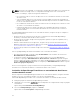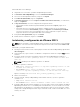Users Guide
4. Haga clic en Instalar todos los prerrequisitos críticos.
NOTA: Si SQL Server no está aún instalado en el controlador de dominio, la ventana
Prerrequisitos muestra un mensaje de advertencia con un vínculo que le permite instalar SQL
Express en el controlador de dominio (local) con una instancia de base de datos
SQLEXPRESSOME específica de OpenManage Essentials. Si ignora el mensaje de advertencia,
cuando se inicia la instalación de OpenManage Essentials, aparece un mensaje que le pide que
confirme si desea instalar OpenManage Essentials con una base de datos local o remota
5. Cuando aparece el mensaje de confirmación de la ubicación de la base de datos, haga clic en No
para instalar OpenManage Essentials en una base de datos remota.
Se muestra la pantalla Custom Setup (Instalación personalizada).
6. Haga clic en Siguiente.
Aparecerá la ventana Configuración personalizada de Dell OpenManage Essentials.
7. Si es necesario, cambie los números de puerto predeterminados en función de sus necesidades y
haga clic en Siguiente.
Aparecerá la ventana Servidor de base de datos.
8. Realice uno de los pasos siguientes:
• Haga clic en Examinar y seleccione la base de datos remota.
• Escriba el nombre de host y el nombre de la instancia de la base de datos en el campo .Servidor
de base de datos.
9. Haga clic en Autenticación de Windows o Autentificación de SQL Server.
NOTA: Para la autenticación de Windows, si utiliza una cuenta de Windows que no es del
dominio, las credenciales deben existir en el controlador de dominio y en el sistema remoto y
también deben ser idénticas. La cuenta de usuario de Windows debe tener los privilegios
necesarios para crear bases de datos en SQL Server.
10. Escriba el nombre de usuario y la contraseña en los campos adecuados y haga clic en Siguiente.
Se muestra la ventana Listo para instalar el programa.
11. Haga clic en Instalar.
Una vez finalizada la instalación de OpenManage Essentials, agregue el administrador que ha iniciado
sesión en el grupo de usuarios OMEAdministrators. Consulte Cómo agregar usuarios a los grupos de
OpenManage Essentials.
NOTA: Una vez configurada la base de datos de OpenManage Essentials en el sistema remoto, si
esta se mueve o altera, abra OpenManage Essentials para volver a especificar el destino mediante la
configuración de conexión de base de datos nueva.
Instalación de OpenManage Essentials en una controladora de dominio con
una base de datos local
Antes de empezar a instalar OpenManage Essentials en una controladora de dominio, asegúrese de haber
iniciado sesión en la controladora de dominio con derechos de administrador.
Para instalar OpenManage Essentials en una controladora de dominio con una base de datos local:
1. Extraiga el paquete de instalación de OpenManage Essentials.
2. Haga doble clic en el archivo Autorun.exe que está disponible en la carpeta donde extrajo el paquete
de instalación.
Aparecerá la pantalla Instalación de Dell OpenManage.
3. Seleccione Dell OpenManage y haga clic en Instalar.
35